PowerShell je ugrađen u Windows 10 kao podrazumevani alat. Microsoft postepeno stavlja PowerShell u prvi plan, nagoveštavajući da bi u budućnosti mogao u potpunosti da zameni tradicionalnu komandnu liniju. Iako taj trenutak još nije nastupio, promene su već vidljive. Nakon Creators Update-a, Windows 10 je zamenio komandnu liniju PowerShell-om u meniju naprednih korisnika. Takođe, uklonjena je opcija „Otvori komandni prozor ovde“ iz File Explorera. U ranijim verzijama Windows-a, sve do Anniversary Update-a, držanjem tastera Shift i desnim klikom unutar foldera, pojavljivala se opcija „Otvori komandni prozor ovde“ u kontekstualnom meniju. Iako je zamenjena PowerShell-om, moguće je vratiti ovu opciju. U nastavku je objašnjeno kako.
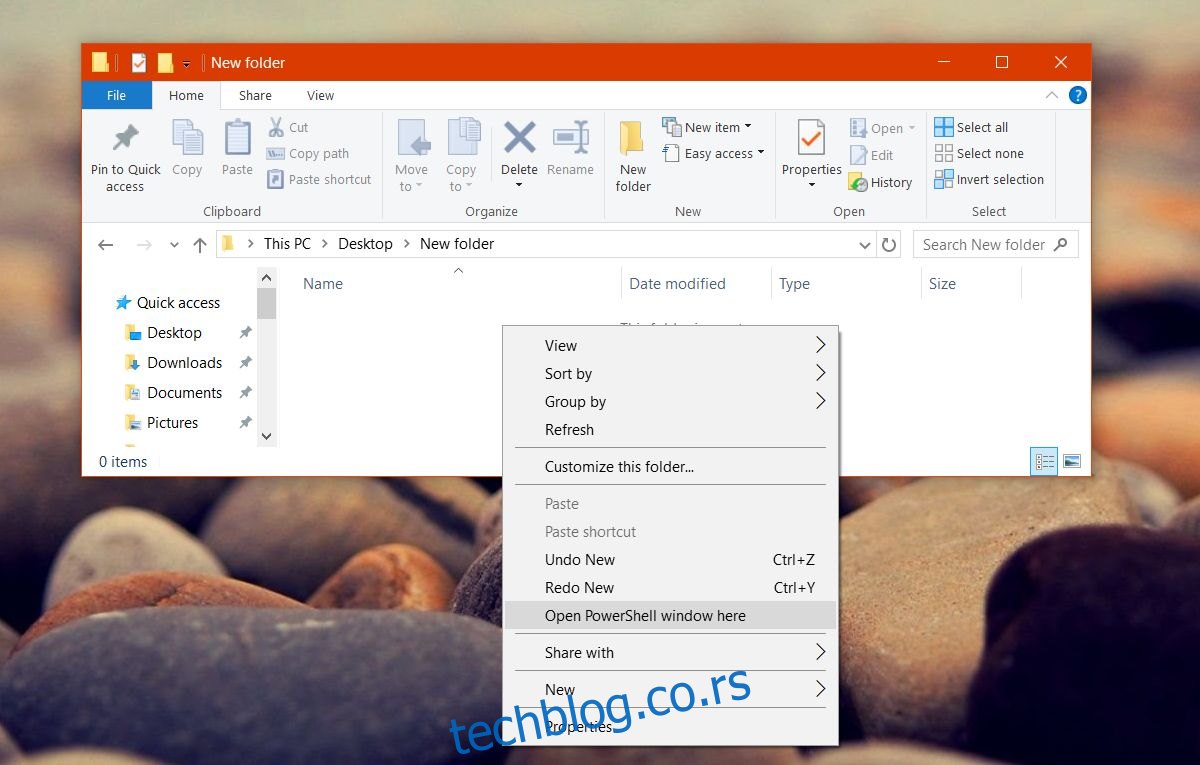
Vraćanje opcije „Otvori komandni prozor ovde“
Da biste ponovo imali opciju „Otvori komandni prozor ovde“ u kontekstualnom meniju File Explorera, potrebno je izmeniti Windows registar. Za ovu operaciju su potrebna administratorska prava. Iako su šanse za nastanak problema male, preporučuje se da napravite rezervnu kopiju Windows registra.
Otvorite Notepad i kopirajte sledeći kod u datoteku. Sačuvajte je sa ekstenzijom .REG.
Windows Registry Editor Version 5.00 [HKEY_CLASSES_ROOTDirectoryshellcmdprompt] @="@shell32.dll,-8506" "Extended"="" "NoWorkingDirectory"="" [HKEY_CLASSES_ROOTDirectoryshellcmdpromptcommand] @="cmd.exe /s /k pushd "%V"" [HKEY_CLASSES_ROOTDirectoryBackgroundshellcmdprompt] @="@shell32.dll,-8506" "Extended"="" "NoWorkingDirectory"="" [HKEY_CLASSES_ROOTDirectoryBackgroundshellcmdpromptcommand] @="cmd.exe /s /k pushd "%V"" [HKEY_CLASSES_ROOTDriveshellcmdprompt] @="@shell32.dll,-8506" "Extended"="" "NoWorkingDirectory"="" [HKEY_CLASSES_ROOTDriveshellcmdpromptcommand] @="cmd.exe /s /k pushd "%V""
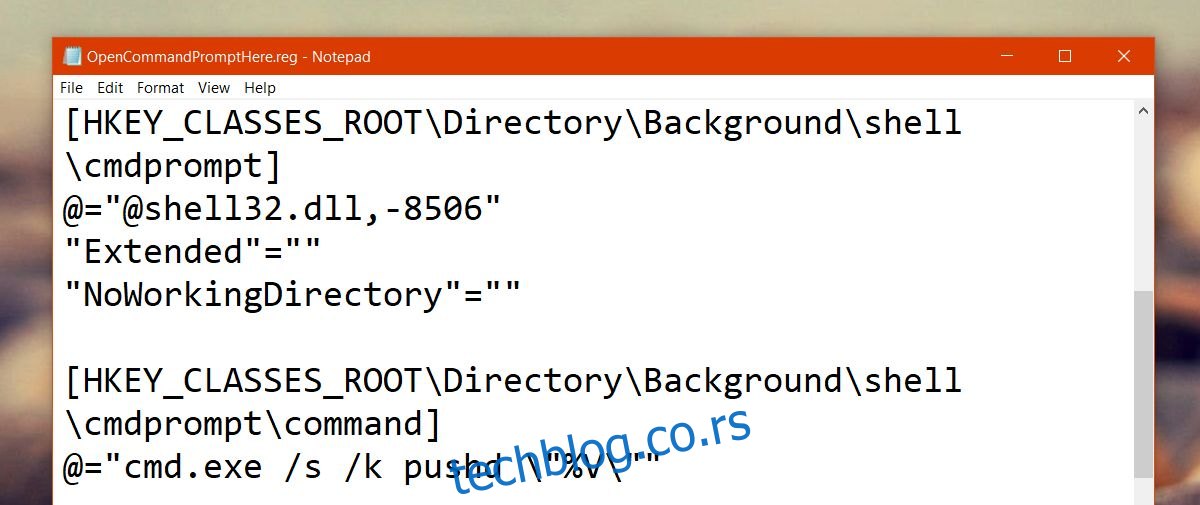
Pokrenite kreiranu .REG datoteku. Kliknite desnim tasterom miša na nju i odaberite opciju „Spoji“ iz kontekstualnog menija. Ako se od vas zatraži, unesite svoju administratorsku lozinku.
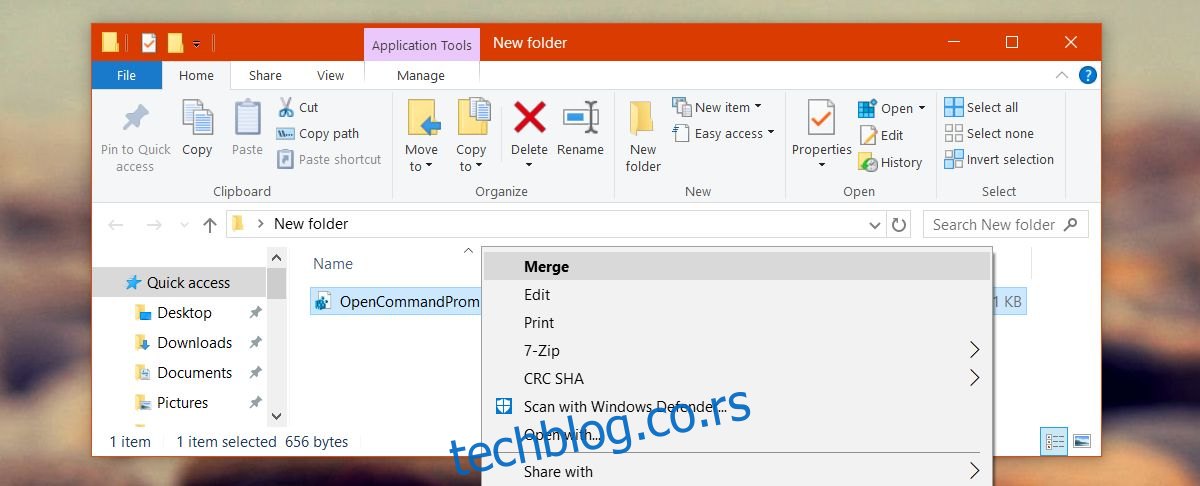
Pojaviće se nekoliko upozorenja, što je uobičajeno. Nakon što se datoteka registra spoji, držite pritisnut taster Shift i desnim klikom miša unutar bilo koje fascikle.
Opcija „Otvori komandni prozor ovde“ će se ponovo pojaviti u kontekstualnom meniju. Opcija „Otvori PowerShell prozor ovde“ ostaje nepromenjena. Možete koristiti bilo koju od njih.
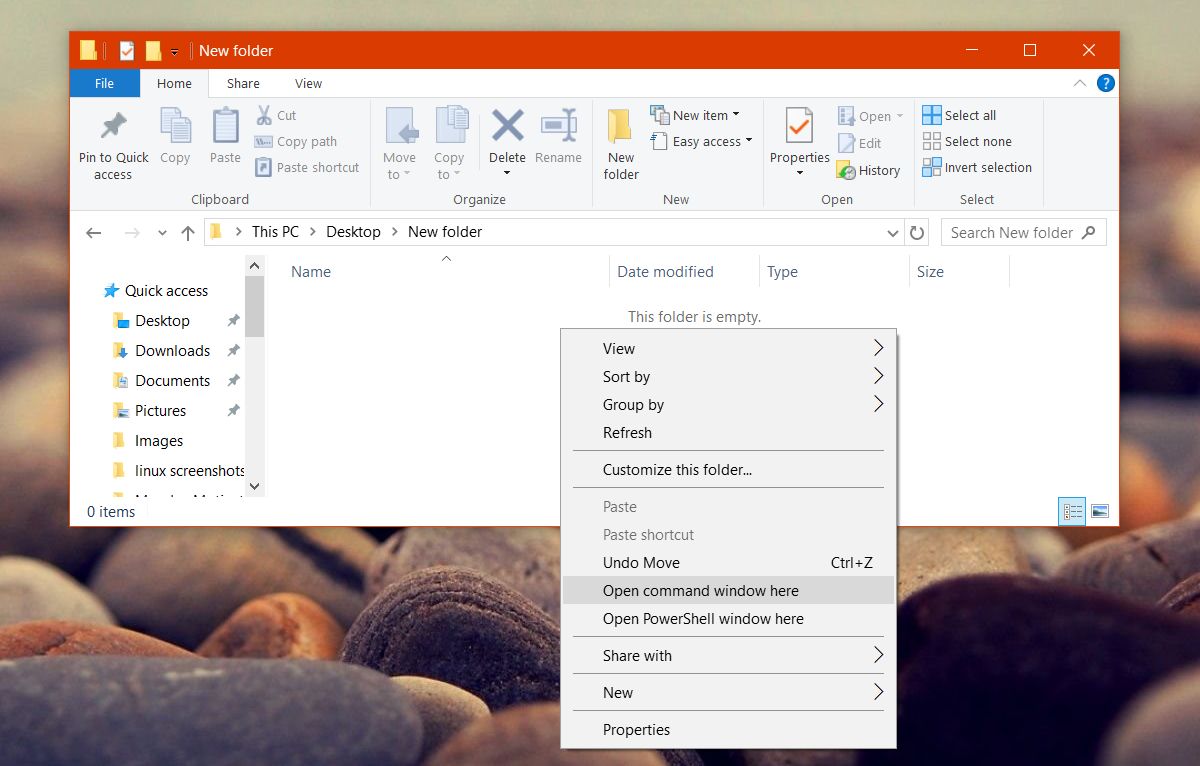
Dodavanje komandne linije u Win + X meni
Creators Update je takođe uklonio komandnu liniju iz Win + X menija. Srećom, i nju je moguće vratiti, i to čak lakše nego opciju „Otvori komandni prozor ovde“.
Kliknite desnim tasterom miša na traku zadataka i odaberite „Podešavanja trake zadataka“ iz kontekstnog menija. Ovo će otvoriti aplikaciju „Podešavanja“ i odvesti vas do sekcije „Personalizacija > Traka zadataka“. Skrolujte dole i isključite opciju „Zameni komandnu liniju sa Windows PowerShell-om u meniju kada kliknem desnim tasterom miša na dugme za pokretanje ili pritisnem taster Windows + X“. Promena se primenjuje odmah.
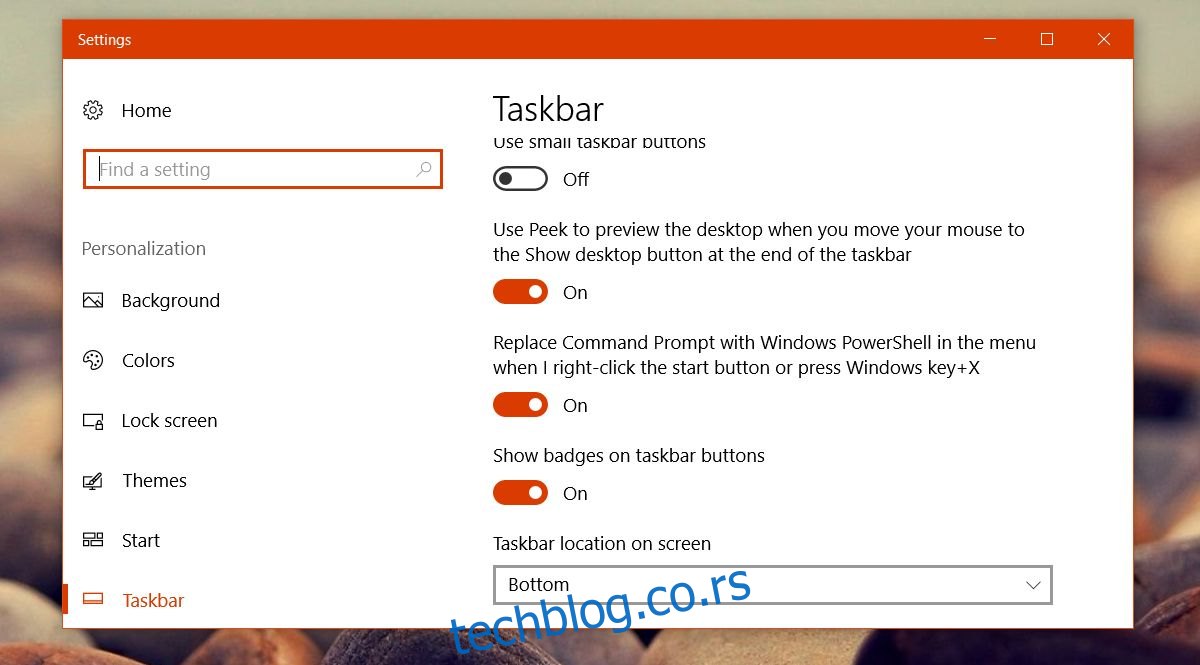
Ovo je samo jedan od nekoliko izazova koji dolaze sa ažuriranjima za Windows 10. Creators Update je, između ostalog, uklonio i opciju promene sistemskog fonta za različite elemente, ali postoji aplikacija koja omogućava ručnu promenu veličine fonta sistema.